Wanneer u met de rechtermuisknop op een afbeelding in de Brave-webbrowser klikt, krijgt u mogelijk een contextmenu-item "zoek Google naar afbeelding". Het contextmenu vermeldt verschillende andere opties, waaronder de mogelijkheid om het afbeeldingsadres te kopiëren of om de afbeelding op te slaan.
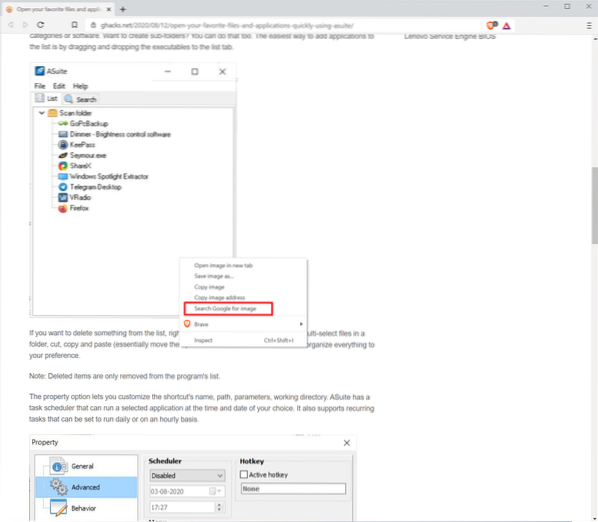
Niet alle Brave-gebruikers zien het item in het contextmenu wanneer ze met de rechtermuisknop op afbeeldingen klikken. Het is in het begin misschien een raadsel, maar het is gemakkelijk uit te leggen. Het contextmenu-item wordt alleen weergegeven als Google Zoeken de standaardzoekmachine is van de Brave-browser. Als u bent overgeschakeld naar een andere webbrowser, ziet u de optie om de afbeelding op Google te zoeken niet.
De uitleg helpt als het gaat om het verbergen (of tonen) van het item. Er is helaas geen optie om het contextmenu-item te wisselen. De enige optie die je hebt is om de zoekmachine te wijzigen.
Als je het wilt zien, moet je Google Zoeken de standaard maken in Brave. Als je het niet wilt, moet je overschakelen naar een andere zoekmachine in de browser.
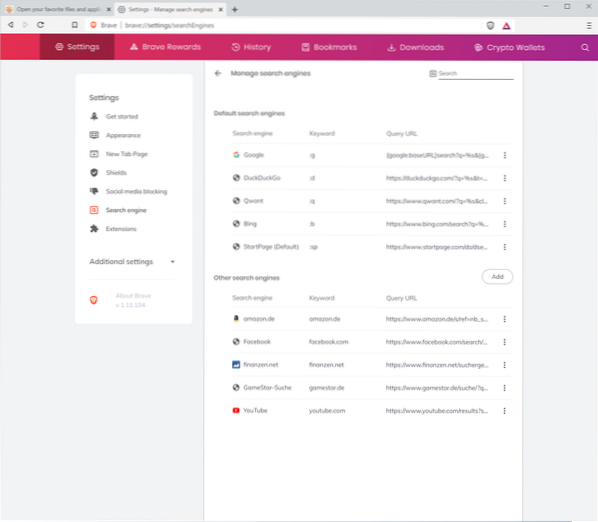
Doe het volgende om de standaardzoekmachine in de Brave-browser te wijzigen:
- Selecteer Menu > Instellingen > Zoekmachine, of open het adres brave://settings/search direct in de adresbalk van de browser.
- Wijzig de zoekmachine onder "Zoekmachine gebruikt in de adresbalk".
- Om "zoek Google naar afbeelding" te verbergen: selecteer een andere (niet-Google) zoekmachine.
- Om "zoek Google naar afbeelding" weer te geven: selecteer Google als zoekmachine.
- Merk op dat u ook "zoekmachines beheren om een aangepaste zoekmachine te gebruiken die Brave niet standaard voorstelt" kunt selecteren. De browser pikt andere zoekmachines op terwijl u ze gebruikt, maar u kunt ook rechtstreeks een aangepaste zoekmachine toevoegen met de knop 'Toevoegen' op de pagina.
Nu jij: welke zoekmachine gebruikt u in uw browser naar keuze?
 Phenquestions
Phenquestions


